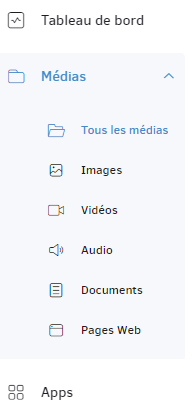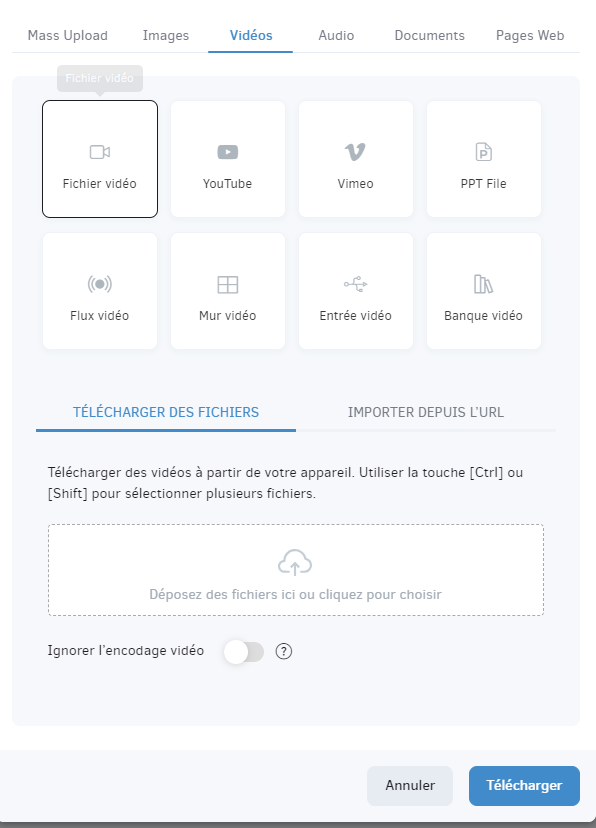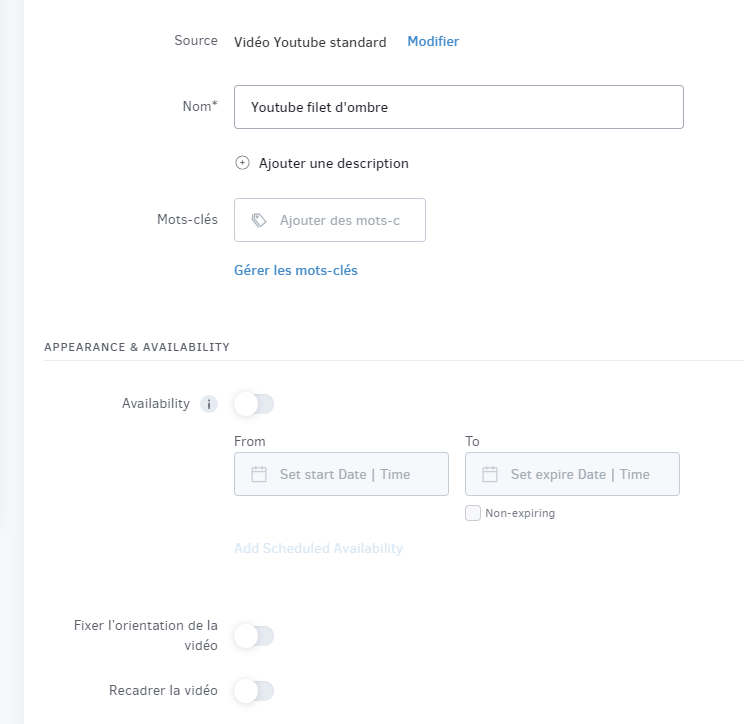Vidéo
Introduction
Dans la section Vidéos, vous pouvez télécharger et gérer une large variété de formats vidéo.
Les vidéos que vous téléchargez sont automatiquement converties dans un format standard compatible avec TrisPlay.
Voici les formats supportés :
- Formats vidéos YouTube
- Formats Vimeo
- Format Live stream en H.264
- PowerPoint
Ajouter une vidéo
Cliquer sur « Ajouter Vidéo/YouTube/PowerPoint »
Cliquez sur le bouton « Ajouter Vidéo/YouTube/PowerPoint » situé en bas de la liste des vidéos.
Sélectionner la source vidéo
Ensuite, sélectionnez le type de source vidéo parmi les options suivantes :
- Fichier Vidéo – Téléchargez une ou plusieurs vidéos depuis votre appareil ou utilisez l’option « Importer depuis une URL » pour ajouter un lien vers un fichier vidéo. Le fichier sera copié dans votre compte.
- Vidéo YouTube – Fournissez un lien vers une vidéo ou un flux YouTube. Le lecteur téléchargera la vidéo directement depuis YouTube pour la lire localement ou en streaming.
- Vimeo – Fournissez un lien vers une vidéo ou un flux Vimeo. Le lecteur téléchargera la vidéo directement depuis Vimeo pour la lire localement ou en streaming.
- Fichier PPT – Téléchargez des présentations PowerPoint depuis votre appareil. Les présentations seront converties en vidéos, tout en conservant les animations. Les vidéos YouTube ne sont pas supportées dans les fichiers PowerPoint.
- Mur Vidéo – Utilisez un flux vidéo en direct provenant d’Internet ou d’une source locale, y compris les flux UStream et UDP/RTP/HLS.
- Entrée vidéo – Fournissez une source d’entrée vidéo locale.
- Banque vidéo – Utilisez une vidéo enregistrée dans votre bibliothèque TrisPlay.
Finaliser les détails
Une fois que vous avez choisi la source vidéo, suivez ces étapes supplémentaires :
- Saisissez le nom du fichier vidéo et une description optionnelle.
- Ajoutez des tags à la vidéo téléchargée pour mieux organiser vos contenus.
- Cliquez sur Enregistrer pour télécharger la vidéo.